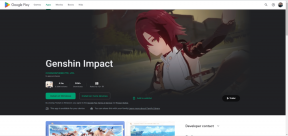PDFelementとAdobeAcrobat DC:WindowsでどちらのPDFエディターが優れているか
その他 / / November 29, 2021
メールで受け取ったPDFフォームにすばやく記入してみませんか? 理想的には、PDFをダウンロードして印刷し、詳細を追加してから、を使用してスキャンします。 モバイルドキュメントスキャナー そしてそれを送り返します。 これには時間がかかり、追加のハードウェアのサポートが必要です。 現在利用可能なより良いソリューションがあります。 Windowsで専用のPDFエディターを選択できます。このエディターを使用すると、詳細の入力、変更、スタンプの追加、パスワードによる保護、さらには同僚と共有してから返送することができます。

有能なPDFエディターの他の機能には、ドキュメントへの署名、PDFのさまざまな形式への変換、スムーズな出力のためのMicrosoftOfficeアプリへの統合などがあります。 厳選された Windows用の最高のフリーミアムPDFエディタ.
この投稿では、Windowsに最適な2つのPDFエディターを比較します。 比較は、UI、機能、編集機能、エクスポートオプション、価格、クロスプラットフォームの可用性などに基づいて行われます。 始めましょう。
クロスプラットフォームの可用性
ここでは、Windowsアプリについてのみ説明します。 ただし、将来別のプラットフォームに移行したい場合は、同じアプリmacOSも楽しみたいと思うかもしれません。
ここはネクタイです。 PDFelementは、macOS、Windows、iOS、およびAndroidで使用できます。 Adobe Acrobat Proは、Windows、macOS、Android、およびiOSでもアクセスできます。 Adobe Cloudを使用して、すべてのプラットフォームでPDFに簡単にアクセスして編集できます(詳細は後で説明します)。
PDFelementを取得する
Adobe AcrobatDCを入手する
ユーザーインターフェース
どちらのアプリも、箱から出してすぐにモダンでシンプルなUIエクスペリエンスを提供します。 ホームページから直接、PDFの作成、変換、結合、PDFテンプレートなどの必要なすべてのオプションにアクセスできます。
PDFelementの編集UIは似ています MicrosoftOfficeアプリ. ほとんどの機能を備えたトップリボンメニューと、編集オプションを備えた小さなサイドバー。

アドビは、ホーム画面をナビゲートするための2つのメニューを提供しています。 デフォルトのページには、最近追加されたファイル、新しいPDFを作成する機能、AdobeCloudなどが表示されます。

同社は、ページの整理、PDFの編集、PDFのエクスポート、スキャン、OCRなどの頻繁に使用されるオプションにアクセスできるツールセクションを追加しました。 ここのAdobeの図像が好きです。
ガイディングテックについても
PDFを編集する
両方のソフトウェアの編集機能について話しましょう。 PDFelementでPDFを開くと、アプリのメイン画面に移動します。 [編集]をタップして、変更を開始します。
画像、さまざまなフォントスタイルとサイズのテキストを追加したり、Webリンクを追加したり、PDFで表示されるページを調整したりできます。
PDFelementでは、背景色を変更したり、新しいヘッダーとフッターを追加したりすることもできます。

セキュリティの観点から、ソフトウェアは、パスワードを追加し、ドキュメントに署名し、将来の使用のために署名を保存する機能を提供します。 私はページビューが好きです。編集プロセスを開始する前に、ページをすばやく編集、回転、削除できるからです。 すべてが簡単にナビゲートでき、多くのPDFエディターが見逃しているものです。

Adobe AcrobatでPDFを開くと、メインの編集インターフェイスに移動します。 サイドメニューから選択できるオプションがたくさんあります。 画像の追加、テキストの操作、Webリンクの追加、PDFの切り抜き、ヘッダーとフッターの追加、透かしなどを行うことができます。

Acrobatでは、編集プロセスを完了する前にファイルを結合することもできます。 PDFelementよりもAdobeの編集メニューの方が好きです。 私は上部よりも右側のすべてのオプションが好きです。 まあ、それは私の好みです、そしてあなたのものは違うかもしれません。
アドビは、塗りつぶしと署名のオプションも提供しています。 PDFelementと比較して成熟したソリューションだと思います。 署名、イニシャル、さらにはクロスマークや箇条書きなどのフォームに必要な細部を追加できます。

ガイディングテックについても
その他の機能
PDFelementは、フォーム関連の変更を作成および編集できるフォーム機能を提供します。 ユーザーはフォームフィールドからデータを抽出し、それらを.CSVファイルとしてエクスポートできます。
私はまだ次のような専用のフォームビルダーツールを好みます Googleフォーム そのような機能のために、しかし組み込みのフォーム機能を持つことは良いことです。

PDFelementにコメント機能を追加しました。 これを使用して、変更を指摘したり、矢印、円、その他の形状を追加したりできます。 PDFページからスタンプを追加することもできます。 ありがたいことに、PDFelementは多数の標準スタンプを提供します。 もちろん、独自のスタンプを作成することもできます。

アドビはスタンプ機能も提供しており、ダイナミクス、署名スタンプ、標準的なビジネススタンプなどのカテゴリにうまく分類されています。

その他の機能には、スキャンとOCR、変更を指摘するコメント機能が含まれます。 編集したPDFファイルを元のファイルと比較できるファイル比較オプションが好きです。

共有とエクスポート
PDFelementを使用すると、編集したPDFファイルを次のユーザーと共有できます。 ドロップボックス と グーグルドライブ. ファイルを直接メールで送信することもできます。 エクスポートに関しては、ユーザーはPDFファイルを最適化して、Word、PowerPoint、またはExcelファイルに変換できます。 .epubまたはHTMLファイルとしてエクスポートすることもできます。

Adobe Acrobatは、ファイルの保存と共有を主にAdobeCloudに依存しています。 アプリのアドビエコシステムに投資しているチームにとっては理にかなっています。 ファイルのエクスポートに関しては、オプションはPDFelementと同じままです。

価格設定
PDFelementは14日間の試用期間を提供し、その後、StandardとProの2つのオプションを提供します。 PDFelement Standardの料金は月額7ドルですが、高度なPDFelementProでは月額10ドル引き下げられます。
Adobe Acrobatは、7日間の無料トライアルを提供します。 その後、Adobe Acrobat Pro DCを月額15ドルで購入するか、Adobeのすべてのアプリへのアクセスを月額60ドルで提供するAdobe CreativeCloudサブスクリプションを選択できます。
ガイディングテックについても
外出先でPDFを編集
PDFelementとAdobeAcrobat ProDCはどちらも堅実なPDFエディターです。 PDFelementは機能が豊富で、より多くの共有オプションと柔軟な価格設定を提供します。 Adobe Acrobat Proは、より優れた整理されたUIと多数の機能を提供し、他のAdobeアプリを日常的に使用している人々にとっては完全に理にかなっています。
次は: Adobe Acrobatには、デフォルトのハイライトカラーを変更するための多数のオプションが用意されています。 その方法を見つけるには、以下の投稿を読んでください。